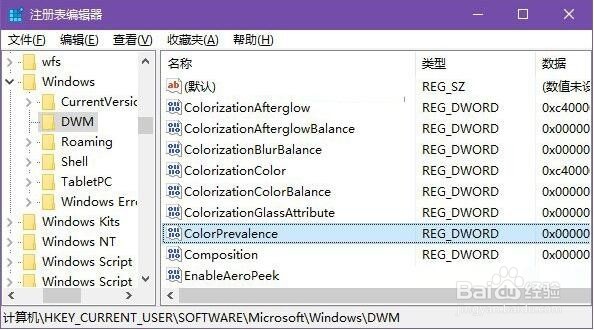Windows10如何更改彩色窗口标题栏颜色
1、在Windows10系统中右键点击桌面空白位置,在弹出菜单中选择“个性化”菜单项
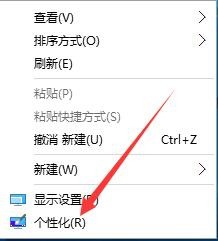
2、在打开的个性化设置窗口中,点击“颜色”标签,然后在右侧关闭“显示开始菜单、任务栏和操作中心的颜色”一项
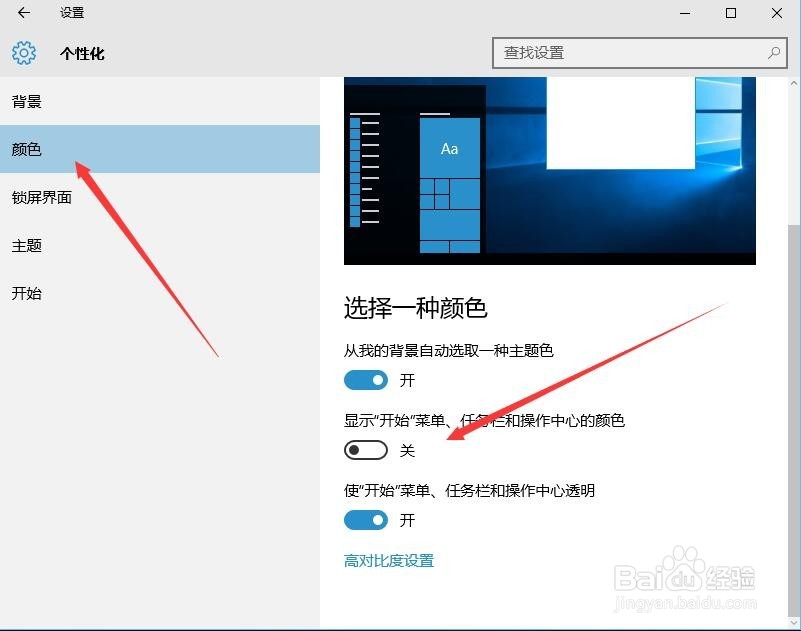
3、在Windows10桌面的运行窗口中输入“regedit”命令,打开系统注册表
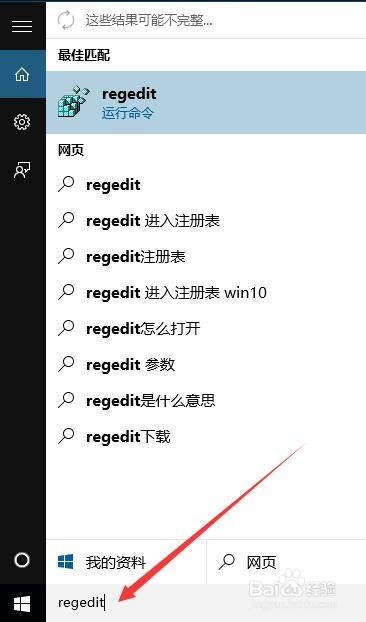
4、在注册表中定位到HKEY_CURRENT_USER\SOFTWARE\Microsoft\Windows\DWM一项,在右侧找到ColorPrevalence
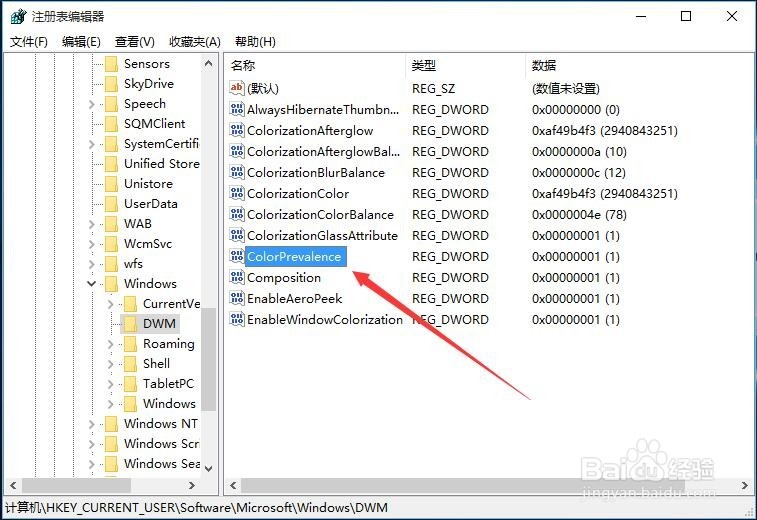
5、双击ColorPrevalence一项,在弹出窗口中修改其键值为1
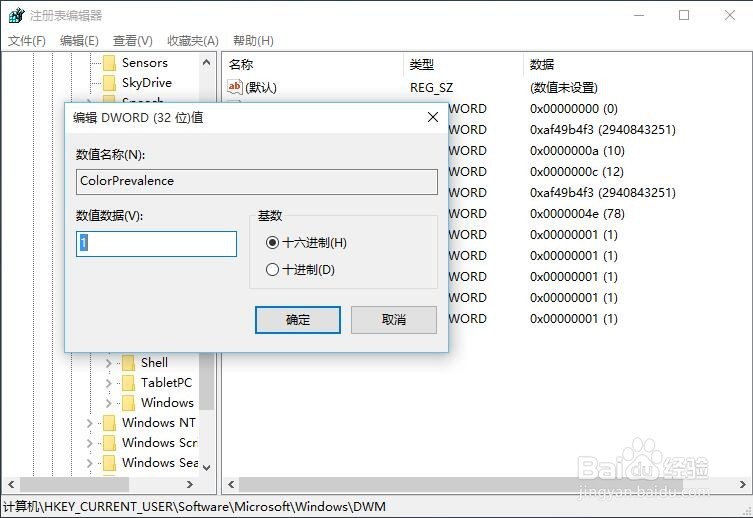
6、这时回到窗口中,是不是发现现在的标题栏成为彩色的了。